
Preface:
作爲一個 PCDIY 愛好者,雖然喜歡各類型 DIY 主機,但是很少玩遊戲的我也僅僅只剩下愛好,偶爾玩玩也是在客廳電視上用 PS5。在現實生活中使用最多的其一是 Macbookpro M1,另一臺就是 Nuc 了,MacOS 雖好,但是 Windows 一些應用還是必不可少的。3年前購入過一臺華碩的 VC66,體積小巧,性能夠用,當時是想當成 HTPC 放在電視櫃上的,不想整兩臺筆記本,後來就慢慢成了我的主力機,疫情在家辦辦公,瀏覽網頁,看看電影搭配大屏幕的整體體驗還是挺好的。筆記本好還是 Nuc 好這個老話題其實一直都爭論不休,在我看來這是兩個不同使用場景定位的產品,有移動需求就筆記本吧,而場景固定,桌面空間侷促以及需要豐富接口的話 Nuc 更適合。
今天要介紹的這款產品,是我最近入手一臺華碩最新推出的 Nuc——ASUS PN53 MiniPC,之前 VC66 就有很棒的使用體驗,穩定使用三年多沒有任何問題,讓我依然相信華碩的品質,這款 PN53 也是我比較期待的一款產品,外形簡約,體積更加小巧只有一個手掌大,AMD Ryzen™ 9 6900HX+Radeon™ 680M +DDR5 內存的性能已足夠強悍,應對日常使用或者中等生產力需求足矣,2 個 PCIe4.0 M.2 +1 個 2.5 寸 HDD 硬盤位提供了豐富的存儲擴展,值得一提的是,機身配備了 2 個 HDMI 2.1 接口,和 2 個 USB 4 高速接口,其中 1 個還是全功能接口,支持一線通(支持 40Gbps 傳輸速度、DP 1.4、100W PD 輸入),可以用支持 100W 供電的顯示器供電視頻一根線兼顧,也可以另配 100W 氮化鎵充電頭擺脫板磚適配器,讓桌面線材更少更簡約。好了,介紹這麼多,一起進入開箱環節。
桌面展示。

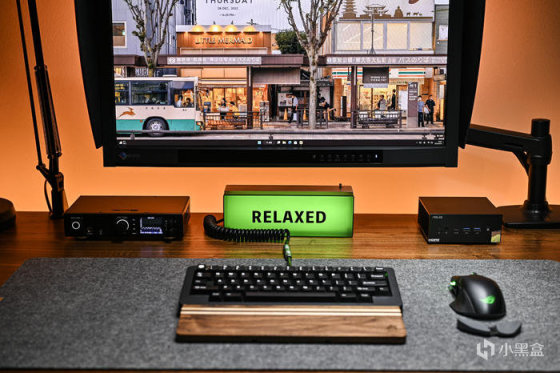
具體配置方面 CPU 爲 AMD Ryzen™ 9 6900HX 8核心16線程,頻率最高可達 4.9GHz,內置 Radeon™ 680M 顯卡,GPU 核心12,頻率 2400 MHz,內存爲單條 16GB DDR5 4800Mhz,可升級爲雙 16GB 獲得雙倍核顯性能,512GB PCIe 4.0 存儲。
以下是華碩 PN53 官網具體配置規格列表。

一、開箱環節。
華碩 PN53 MiniPC 外包裝依然延續華碩 MiniPC 家族的簡潔設計風格,灰白底色右側是產品渲染圖,左上角印有 ASUS MiniPC PN 系列字樣。整體包裝尺寸相比目前使用的華碩 VC66 更加纖薄小巧。

包裝背面同樣灰白色打底,上面貼有產品規格等信息,中國能耗標識認證爲耗能最低的 1 級。

打開包裝盒,左側爲 PN53 本體,被換陣發泡紙包裹,右側則爲附件盒。

取出附件,首先是紙質材料,包括快速使用指南、VESA 背板安裝說明、安全須知等技術文件。

附送了四包螺絲,包含:4 顆 VESA 背板安裝螺絲、2 顆 PN53 VESA 背板固定螺絲、1 顆 M.2螺絲、4 顆 2.5寸硬盤固定螺絲。

黑色 VESA 屏幕掛架一個。可以將 PN53 懸掛安裝到標配空閒 VESA 接口的屏幕背面,更加節省寶貴的桌面空間。

支架背面。

外置電源適配器一套,兩條線材均有魔術貼方便收納。適配器本體大小和兩個 iPhone 13 Promax 疊在一起差不多。

適配器表面爲矩陣紋理設計,所有邊角做了高光處理,右下角陰刻有 150W 字樣,爲最大輸出功耗。

電源適配器型號爲 ADP-150CH B,20V,7.5A 總共 150W 最大輸出能力,100-240V 寬幅電壓。這款電源適配器和之前測試的華碩 ROG XG32UQ 絕神 32 電競顯示器爲同款。

電源線爲梅花頭接口。

接下來是華碩 PN53 本體。黑色簡潔的外觀設計,整體尺寸爲:120 x 130 x 58 mm,重量約爲:0.75kg,外殼摸上去有一種磨砂質感,側面的通風格柵側條爲斜紋光面工藝,在不同光線下會有不同的光線反射。下以下爲主機各角度展示。




我自己也是很喜歡用Nuc,一直在用的是華碩的 VC66,當初的頂配,CPU i7-9700,32GB 內存,1TB 的 M.2,添加了兩塊 2T 的 2.5 寸 SSD 。

華碩 PN53 和他的師哥 VC66 放在一起明顯要小一圈。

厚度也只有一半大。

來看PN53的正面,從左到右分別爲:1x硬盤指示燈(白色燈效)、1 x 3.5mm 音頻插孔 (Line out/ Mic in/ 耳機輸出)、1 x USB 4 Type-C (支持 DP1.4)、2 x USB 3.2 Gen1、一個開關機鍵(燈效白色)。左上角是ASUS Logo,左下角是HDMI認證標識,右下角則是微軟Window鐳射徽標,這款Nuc出廠預裝了 Windows®11 64Bit 家庭版,驅動也是裝好的,到手即用。

左側一整面均是斜紋通風格柵,充足的進風面積用來吸風冷卻內部硬件。左下角方孔爲:1 x Kensington 安全鎖孔。

右側和左側相同,同樣的整面斜紋進氣格柵。

背部上方爲Nuc出風口,整體風道爲兩側進風,尾部出風設計。下方是主機 I/O接口包括:1 x Padlock ring(防拆鎖環)、2 x HDMI 2.13 (支持 4K@60Hz)、1 x Display Port 1.4、1 x USB 4 Type-C (支持 DP1.4,PD 100W 輸入,PD充電,支持40Gbps傳輸速度)、3 x USB 3.2 Gen1、1 x 2.5G RJ45 LAN 以及 1 x DC-in電源接口,還是很豐富的,完全滿足日常使用所需了。這裏說一下這個USB4接口,所謂一線通,通俗說就是:支持 100W 一線通的顯示器連接電源,用一根 TypeC 線連接顯示器與 Nuc 背部接口,Nuc不再需要本身板磚適配器,一根線解決視頻信號傳輸和 Nuc 供電。當然你也可以自己另配 100W PD 氮化鎵充電頭,相比原配適配器體積更小更方便攜帶。

下面引自官網的接口指示圖,更加直觀一些。這裏面我最喜歡的就是這個 USB 4 Type-C 一線通連接顯示器實在太方便。

主機底部中央也做了通風開孔設計,四角爲原型橡膠底座,兩個螺絲孔是安裝 VESA 屏幕支架螺絲使用的。底部還貼有生產訊息、節能之星貼紙。

下面演示 PN53 搭配附贈的 VESA 屏幕支架安裝過程,需要注意的是這種安裝方式只適合VESA空閒狀態的顯示器,也就是本身支架不是佔用標準 VESA 接口的顯示器纔可以使用。如果顯示器本身支架(或者第三方,比如愛格升)需要佔用則不可安裝背板。首先將 2 顆 PN53 VESA 背板固定螺絲安裝到主機底部螺孔內。

將 VESA 屏幕安裝背板條碼朝外、箭頭朝上的方向用四顆螺絲固定於屏幕背後的 VESA 接口。

橫向擋板爲 Nuc 安裝固定鎖,向左拉伸則爲解鎖,Nuc 便可以取下和安裝;向右推則爲鎖定狀態,防止 Nuc 因爲屏幕變換角度跌落摔壞。

將 Nuc 根據背板鎖孔位置掛與 VESA 背板上,將安全鎖向右推緊鎖定。

安全固定鎖末端還有 1 顆固定螺絲,鎖緊防止鎖位滑動即可。

二、拆解環節。
華碩 PN53 結構是比較簡單的,用螺絲刀鬆開四角螺絲即可取下底板。

4 顆固定螺絲爲長螺絲穿板固定方式,同時不可以取下,防止螺絲丟失。

因爲上下殼中央有連接排線,要小心取下底板。來看主機內部各硬件情況。

主板在上殼固定,主板上擁有 1 個 2280 M.2 固態硬盤位,支持 PCIe 4.0 X4 協議,出廠預裝 1 條 鎂光 512GB PCIe 4.0 M.2 固態硬盤,後期如有需要可自行更換。

主板通過數據排線和底殼的拓展子板相連,拓展子板同樣標配有 1 個 2280 M.2 固態硬盤位用於拓展,同樣支持 PCIe 4.0 X4 協議,頂部均配備了散熱墊(右側導熱墊在上下殼合併時可爲主板 M.2 固態硬盤散熱。

取下主板上的 M.2 固態硬盤,用鑷子將排線上的鎖孔上翻解鎖即可取下排線,這樣上下殼即可分離。

主板上的內存安裝位,表面有散熱貼紙輔助內存散熱。

用鑷子取下無線天線端子,這樣主板就可以從頂蓋取下了。

集成於頂殼的兩根 WiFi-6E 無線天線。

內存位有兩個,爲上下疊加安裝方式,最大支持 16GBx2,最高支持 4800Mhz。我選購的版本爲單通道 16GB DDR5 4800MHz 筆記本內存,出廠只安裝了一根,爲海力士出品,增配的一根 16GB DDR5 內存因爲疫情一直沒有收到,雙條內存下核心顯卡會有翻倍的性能提升。

內存位對面則是 Mediatek RZ616 無線網卡,支持 WiFi 6E 無線網絡以及藍牙 5.2 協議,增加了 6Ghz 頻段,可提供 2400Mhz 的傳輸速度,網絡可拆卸設計方便日後升級。

取下內存,可以看到內存位底部的 ASUS PN53 標識。

來看主板另一側,這一側散熱風扇模組幾乎覆蓋了整個主板,最上方的風扇模組由3顆螺絲固定,鬆開螺絲,將風扇排線從主板上拔出即可取下。

渦輪風扇模組,這款風扇經過調教完善,風扇內部強風區,以離心力原理運行,針對循環路徑上移動的灰塵及其他粉塵,有效將其推離移動中心, 使其進入防塵通道。防塵通道可彙集並將灰塵及其他粉塵導出機殼,避免堆積在鰭片上。

取下風扇可以看到,散熱模組全部展現,全尺寸散熱片和風扇出口的扁平熱管搭配優化的渦輪風扇爲 6900HX 處理器提供散熱保障。

雙熱管直觸銅底散熱模組。

延伸至尾部鋁製鰭片矩陣,鰭片密度很高。

鰭片模組噴塗黑化處理。

再來看底殼子板情況。

拓展的 1 個 2280 M.2 固態硬盤位用於拓展,同樣支持 PCIe 4.0 X4 協議,頂部均配備了散熱墊。

主板M.2固態硬盤輔助散熱墊。

底殼子板底部還預留有一個 2.5 寸硬盤拓展位,可以安裝 一顆 2.5 寸 HDD 或SSD,最大化的滿足存儲需求。

副盤位我添置了一塊 XPG 翼龍 S50Pro 2000GB PCIe4.0 SSD。這款 SSD 採用 NVMe 1.4 標準,連續讀寫速度皆可達每秒 5000/4000MB,2000GB 的容量在滿足各類使用場景需求的同時更可爲 PS5 提供升級擴容。

將主板安裝在子板拓展 M.2 硬盤位,鎖緊螺絲。

閒置一塊西數的 2.5寸 1TB 藍盤 HDD ,安裝在硬盤位。

手頭還閒置一塊 XPG 翼龍 S50Pro 2000GB PCIe4.0 SSD,搭配入手了威剛 EC700G M.2 硬盤盒,硬盤盒的外觀採用鋁合金材質,磨砂處理非常細膩,底部印有 ADATA 的 LOGO

硬盤盒背面也是鋁合金材質,左上角印有型號參數及生產訊息,右側幾何傾角棱線中央三角形橡膠材質,方便背板滑開安裝和拆卸 SSD 使用。

硬盤盒的側面乳白色燈效,可以在硬盤使用中帶來炫酷的 RGB 燈效。

硬盤盒的尾部配有 Type-C 接口,左側有硬盤讀寫指示燈。

硬盤盒的側面還有一個按鍵,是打開硬盤盒的鎖定功能,按下按鍵,輕推底殼,硬盤盒就可以輕鬆打開。

安裝導熱片和 SSD 再將底殼劃入即可完成安裝。

三、測試環節。
出廠系統預裝了華碩管家(MyASUS),可以提**品註冊、延保等服務。

特色的華碩閃傳可以方便的進行文件傳輸。

音頻AI降噪、無線熱點管理直觀可調。

華碩應用商店可以直接搜索所需的必備軟件。

系統診斷可以方便的進行故障初檢,即使沒有電腦基礎的玩家也可以操作並給出相應的解決措施。子選項驅動軟件可以方便的一鍵更新,無需官網下載,數據遷移可以省去更換電腦或者重裝系統的繁瑣。


CPU-Z信息及單核多核跑分。AMD Ryzen™ 9 6900HX 規格:CPU 核心數量8,線程數量16,最大加速時鐘頻率最高可達 4.9GHz,基準時鐘頻率3.3GHz,一級緩存總計512KB,二級緩存總計4MB,三級緩存16MB,默認 TDP/TDP45W。CPU-Z 中 6900HX 測試達到單核 623.9、多核 6012.5 分,作爲一款移動端 CPU 已經足夠強悍。



GPU-Z 信息。AMD Ryzen™ 9 6900HX 內置 AMD Radeon™ 680M 顯卡,GPU 核心數量 12,顯卡頻率 2400 MHz,擁有 512MB 獨立顯存,亦可通過內存共享來獲得額外的顯存增容,通過增加內存容量可以獲得更好的性能體驗。

AIDA64Cache&Memory 測試。這是單條 16GB 的測試成績,添加一根 16GB 組雙通道的話,內存讀寫複製可達到約 68000MB/S 左右。

更新雙 16GB 內存跑分。

AIDA64 GPU Benchmark測試。

更新雙 16GB 內存實測分數。

TXBench 硬盤讀寫測試。鎂光 2450 這款 SSD 基礎讀寫極限差不多就在 3500MB/S,日常基本夠用了,想要更快的速度可以自行替換。

CINEBENCH R23 測試。

魯大師娛樂跑分給個參照吧,處理器 583614分,顯卡 81552分,內存 100380分,硬盤 164211分。

更新雙 16GB 內存跑分。

Time Spy 基準測試。單條內存情況下足夠滿足日常使用,運行對顯卡需求不高的遊戲都是沒有問題的,不過單通道內存對 680M 這款顯卡的影響還是蠻大的,雙 16GB 實測 TIMESPY 得分在 2700 多分左右,Fire Strike 測試得分在 6700多分左右,NIGHT RAID 測試顯卡分數在 29000 分左右。增加內存後顯卡性能提升接近一倍,建議入手這款Nuc的添置一條內存來獲得最佳性能體驗。以下爲默認單條測試。

更新雙 16GB 內存跑分。

Fire Strike 測試。

更新雙 16GB 內存跑分。

CPU PROFILE 測試。

NIGHT RAID 測試。

更新雙 16GB 內存跑分。
PCMARK10 EXTEND 測試,常用基本功能 9501 分,生產力得分 9797 分,數位內容創作 7809 分,遊戲 3014 分。可以滿足絕大多數應用和中等強度生產力需求。

V-RAY Benchmark 測試,得分 8146 分。

視頻解碼支持 AV1、VP9、H264 等主流轉碼,實測 4K AV1 60FPS(8K AV1 60FPS 不可以)、8K VP9 24FPS、8K VP9 60FPS 均可流暢播放,播放 4K、8K 高清視頻或是生產力均有不錯的使用體驗。

室溫 24°C,單烤 Aida64 FPU 10分鐘,6900HX 表面溫度 72°C 左右。

室溫 24℃,雙烤 Aida64 FPU+Furmark 10分鐘,6900HX 表面溫度 75°C 左右,680M 58°C 左右,整體溫度表現是不錯的。

接下來是整機噪音功耗表現,所有測試均使用 QFAN QUIET 風扇策略。首先是待機噪音測試,我這臺8925只能測試 40 dB 以上的噪音,噪音過低無法顯示,實際噪音非常小,幾乎聽不到。

整機待機功耗約 7.18W。

打開一段 8K 視頻,模擬強度較高一些的應用,噪音約 43.5dB,分貝儀是貼着進風口測試的,實際我桌面擺放位置距離人耳大概 70cm 的距離還是非常安靜的。

此時整機功耗在 24.58W。

最後是整機 Aida 64 FPU 拷機,模擬最大化噪音表現,實測約爲 51.8dB。

此時整機功耗約爲 63.65W。實際一系列測試過來看,採用 QFAN QUITE 風扇策略下,PN53 整體來看尤其是噪音表現還是比較讓人滿意的,溫度也不高,沒有溫度強迫症的話建議使用這個組策略,體驗很不錯。

總結:
小身材大能量,華碩 PN53 MiniPC 配置強悍,接口豐富,拓展力強,USB4 一線通連接更方便,讓桌面線材更少不再凌亂,在 AMD Ryzen™ 9 6900HX+Radeon™ 680M +DDR5 內存 加持下,足夠滿足日常使用,無論是 4K/8K H264、VP9,4K AV1 高清視頻解碼,還是一些生產力應用都有不俗的表現,作爲一款集成顯卡接近 1050Ti 的性能偶爾還能玩玩電競類遊戲娛樂消遣下,強烈建議添置一條內存組成雙通道,無論 680M 顯卡還是內存性能均有接近翻倍的提升。
至此全文完,以上僅代表個人觀點,如有疑問歡迎留言交流,謝謝耐心觀看!
更多遊戲資訊請關註:電玩幫遊戲資訊專區
電玩幫圖文攻略 www.vgover.com


















